下载谷歌浏览器提示文件格式错误该怎么处理
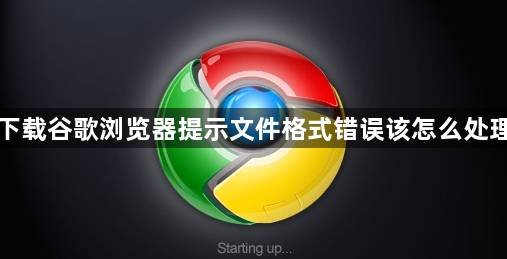
检查磁盘空间是否充足。当磁盘剩余空间不足时,可能导致下载失败并出现文件格式错误提示。此时应清理无用文件释放存储空间,确保有足够的容量接收新文件。
重置浏览器设置恢复默认配置。点击浏览器右上角三个点进入菜单,选择“设置”;向下滚动找到“高级”选项并点击进入;在“重置并清理”区域选择“将设置还原为原始默认设置”,最后点击“重置设置”按钮完成操作。此过程能清除可能导致问题的异常配置参数。
清除缓存数据消除潜在干扰。通过快捷键Ctrl+Shift+Delete打开清理界面,勾选“缓存图像和文件”等选项后执行删除操作。过期或损坏的临时文件可能影响正常下载流程,定期清理有助于维持浏览器稳定性。
尝试更换下载路径解决问题。默认下载文件夹可能存在权限限制或其他因素影响保存过程,手动指定新的保存位置(如桌面或新建文件夹)可规避此类问题。
更新浏览器版本修复已知漏洞。访问官网下载最新版安装包覆盖旧版本,开发团队通常会在新版本中修复导致文件下载异常的代码缺陷。
禁用冲突插件排除干扰因素。部分扩展程序可能与下载功能产生冲突,暂时关闭所有插件后重试下载操作,若成功则逐一启用以定位问题源头。
通过上述步骤逐步排查并解决问题根源。实际运用时建议优先处理核心功能配置,再细化个性化选项调整。每次修改设置后观察浏览器行为变化,重点测试关键功能的可用性与系统资源的占用平衡,确保设置方案真正生效且未引入新的问题。
猜你喜欢
谷歌浏览器网页下载失败原因排查及解决方案
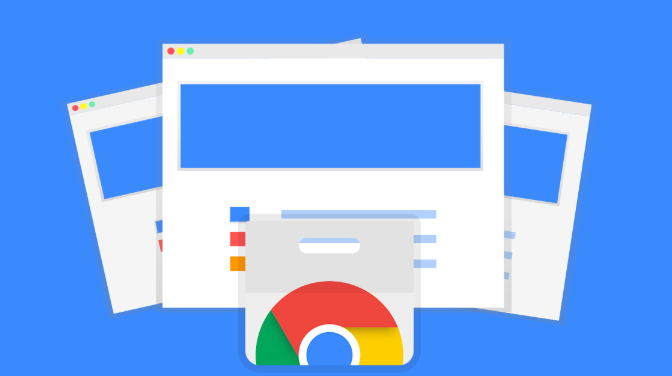 谷歌浏览器如何快速清除托管应用数据
谷歌浏览器如何快速清除托管应用数据
 Chrome浏览器如何防止自动启动插件
Chrome浏览器如何防止自动启动插件
 google浏览器插件是否适合新闻聚合平台
google浏览器插件是否适合新闻聚合平台

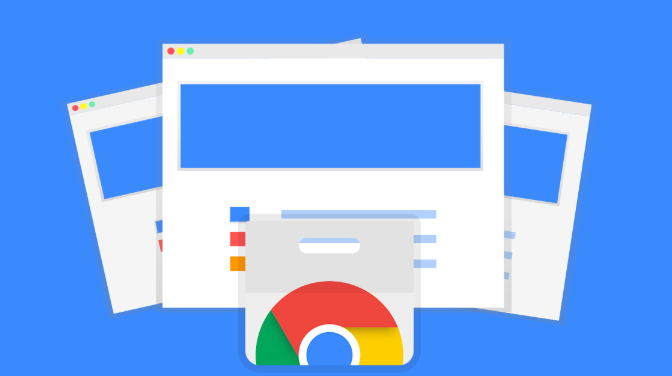
谷歌浏览器网页下载失败原因多样,影响文件获取。本文详细分析原因并提供解决方案,确保下载顺畅完成。

谷歌浏览器如何快速清除托管应用数据?下面就向大家分享清理的具体步骤,轻松教你快速清除谷歌浏览器托管应用数据的教程。

某些插件可能默认自动运行,占用系统资源。学习如何禁止不必要的插件自动启动,减少性能消耗,让浏览器运行更高效。

google浏览器插件适合用于新闻聚合平台,支持自动采集网页内容、结构化展示新闻条目、提供个性化推荐等功能,提升内容整合效率。
